win11如何隐藏回收站 win 11的回收站隐藏教程
在Win11系统桌面上,通常都会显示很多图标,比如常用的回收站、计算机等,可是有些用户为了美观,想要将一些图标隐藏起来,比如有win11专业版系统用户想要隐藏回收站,却不知道要从何下手,为此,本文给大家带来win 11的回收站隐藏教程。
方法如下:
1、鼠标右键桌面,选择个性化。
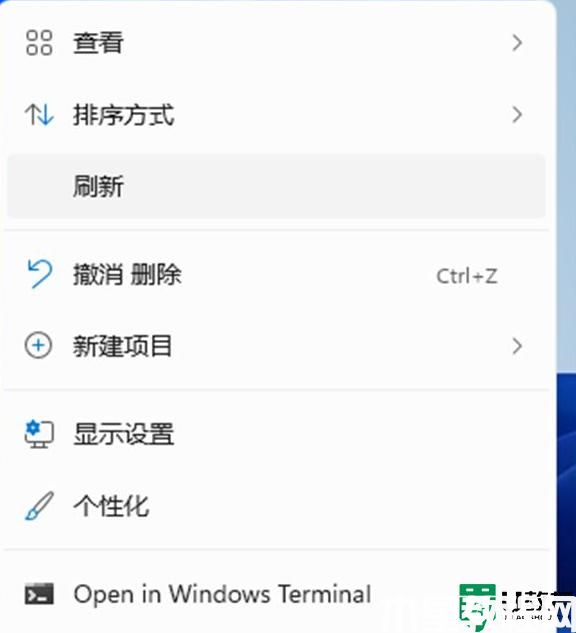
2、进去win11系统个性化设置界面之后,点击主题。
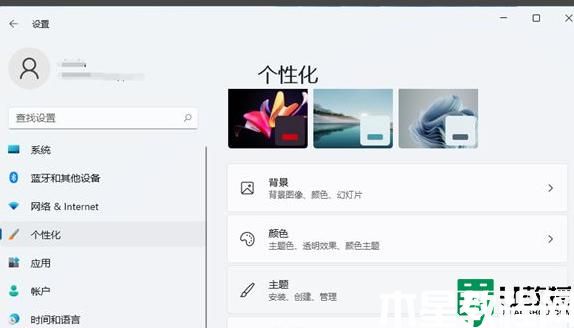
3、进去主题设置界面之后,下滑找到相关设置中的"桌面图标设置"。
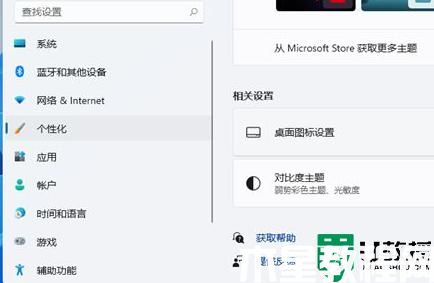
4、进去桌面图标设置界面之后,可以看到回收站图标已经勾选上了。
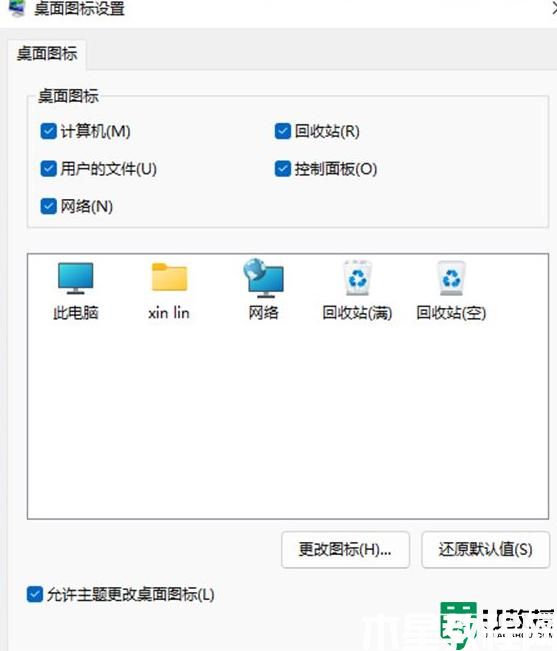
5、我们将回收站的图标勾选取消掉,就隐藏了回收站。如果想显示回收站图标,就勾选上。
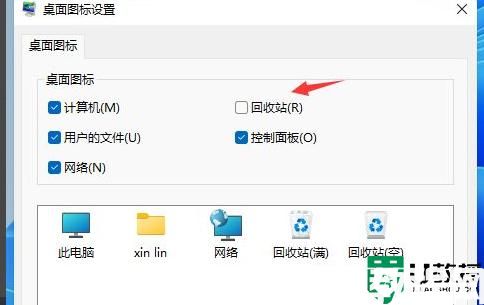
以上就是win11如何隐藏回收站的全部内容,有出现这种现象的小伙伴不妨根据小编的方法来解决吧,希望能够对大家有所帮助。
版权声明:
本站所有文章和图片均来自用户分享和网络收集,文章和图片版权归原作者及原出处所有,仅供学习与参考,请勿用于商业用途,如果损害了您的权利,请联系网站客服处理。






